为什么我的 MacBook 风扇声音这么大:完整指南
 更新于 欧丽莎 / 25 年 2023 月 09 日 15:XNUMX
更新于 欧丽莎 / 25 年 2023 月 09 日 15:XNUMX嗨,大家好! 自上周以来,我注意到我的 Mac 发出的噪音不太大。 我忽略了它,因为我认为这没什么,很平常。 然而,这几天,喧嚣声却越来越大。 我向我最亲密的朋友寻求帮助,他的结论是 Mac 风扇有问题。 然而,他也不知道如何解决。 你能帮我修一下我的 MacBook Air 风扇的声音吗? 谢谢你!
听到 Mac Air 风扇的声音如此之大是非常令人不安的。 因为你只能听到而看不到它,所以你不知道它发生了什么。 下面让我们来了解并了解有关此主题的更多信息。
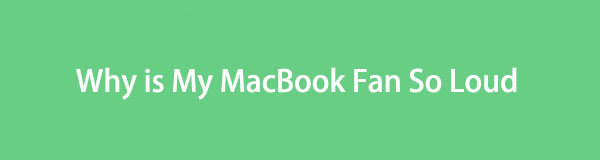
第 1 部分:为什么我的 MacBook 风扇声音这么大
了解 MacBook Air 风扇声音大的原因是解决问题后避免再次发生的必要条件。 Mac 上风扇大声的主要原因之一是 CPU 负载过重。 这意味着您的 Mac 上正在运行许多程序或工具。 此外,环境因素也可能是导致该问题的原因。 例如,气温很热,而你家里没有空调。
此外,通风口堵塞也可能是原因之一。 在这种情况下,来自 Mac 的热空气将没有机会离开 Mac 内部。
上述原因只是其中的几种可能性。 一般来说,您只需妥善保养您的 Mac 即可。

使用 FoneLab Mac Sweep,您将清除系统、电子邮件、照片、iTunes 垃圾文件以释放 Mac 上的空间。
- 管理相似的照片和重复的文件。
- 轻松向您展示 Mac 的详细状态。
- 清空垃圾桶以获得更多存储空间。
第 2 部分:如何修复 MacBook 风扇声音过大的问题
我们希望您能理解上面的讨论。 现在,让我们继续了解另一个信息。 是时候学习如何解决 MacBook 风扇噪音了。 我们测试并列出了一些您可以轻松使用的方法。 请在下面选择对您来说最方便的程序。 继续前行。
选项 1.重置 SMC 设置
您需要执行的第一个过程是重置 Mac 的 SMC 设置。 SMC是它的系统管理控件。 它可以解决 Mac 上的主要问题。 它包括风扇、电池、电源和更多问题。 以下是在 Mac 上重置 SMC 设置的详细说明。 继续前行。
如果您的 Mac 已开启,请将其关闭。 之后,您需要将电源适配器连接到Mac和电源。 当 Mac 关闭时,请按 Shift+Control+选项 键,同时, 功率 按钮。 松开所有按键,然后打开 Mac。
选项 2. 运行 Apple 诊断程序
一旦您怀疑您的 Mac 存在硬件问题,就会执行 Apple 诊断。 该工具将帮助您确定 Mac 的哪个硬件出现故障。 诊断后,它将建议问题的解决方案。 如有必要,Apple Diagnostics 将联系 Apple 支持寻求帮助。
无论如何,请参阅下面的说明,了解如何执行 Apple 诊断。 请继续。
确保 Mac 已关闭。 之后,打开 Mac 并快速按 功率 按钮。 Mac 开机时请勿释放它。 看到启动页面界面后松开按钮。 稍后,按 Command + D 键盘上的按键。 如果 Mac 硬件出现问题,您会在屏幕上看到它们。

使用 FoneLab Mac Sweep,您将清除系统、电子邮件、照片、iTunes 垃圾文件以释放 Mac 上的空间。
- 管理相似的照片和重复的文件。
- 轻松向您展示 Mac 的详细状态。
- 清空垃圾桶以获得更多存储空间。
选项 3. 使用活动监视器
活动监视器推测 Mac 上程序和其他工具的活动。 实际上,它是最有用的内置工具之一。 您可以使用它强制退出占用过多 CPU 的程序或 Mac 上的 RAM 使用情况 这会导致其风扇发出噪音。 请参阅下面如何操作。
在 Mac 上启动活动监视器。 您可以使用 快速启动 or 聚焦 功能来做到这一点。 之后,选择该工具的图标来启动它。 稍后,请找到 Mac 上消耗过多 RAM 或 CPU 的程序。 稍后,单击它们并单击 X 主界面顶部的图标。 点击 退出 按钮。 在这种情况下,程序将被关闭。
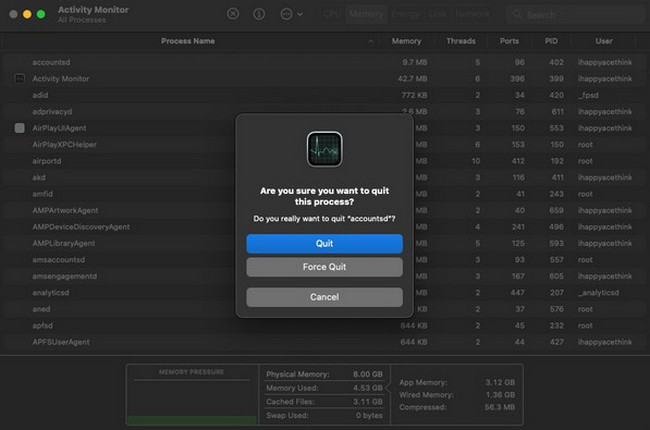
选项 4. 改善空气流通
改善 Mac 的空气流通还可以降低风扇的噪音。 您只需将 Mac 从任何表面提起即可。 在这种情况下,它的热空气将是自由的,不会停留在 Mac 内部。 建议使用兼容的 Mac 支架。
选项 5.利用 FoneLab Mac Sweep
要减少使用 Mac CPU 和 RAM 的文件和程序,请通过以下方式删除它们 FoneLab Mac 扫描。 在这种情况下,对于 Mac 的存储空间来说也很方便,因为它会被释放。 此外,该工具还可以 优化 Mac.

使用 FoneLab Mac Sweep,您将清除系统、电子邮件、照片、iTunes 垃圾文件以释放 Mac 上的空间。
- 管理相似的照片和重复的文件。
- 轻松向您展示 Mac 的详细状态。
- 清空垃圾桶以获得更多存储空间。
此外,该工具还可以找到相似的文件并删除重复的文件。 还有更多你需要了解的 FoneLab Mac 扫描。 您只需下载该软件并按照以下详细步骤了解其功能即可。
点击 免费下载 按钮以在您的计算机上获取该工具。 通过在 Mac 上拖放来进行设置 应用领域 文件夹。 Mac 将随后自动启动它。 稍后,软件的3个功能将显示为第一个界面。
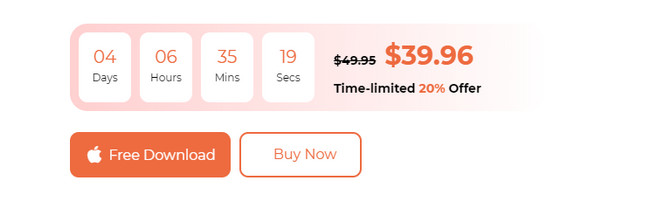
勾选 Status 按钮来检查 Mac 磁盘、内存和 CPU 的状态。 如果您想删除 Mac 上的垃圾文件, 清洁工人 该软件的功能是您可以使用的最相关的功能。 但如果您想删除 Mac 上的大文件,请使用 工具包 功能。
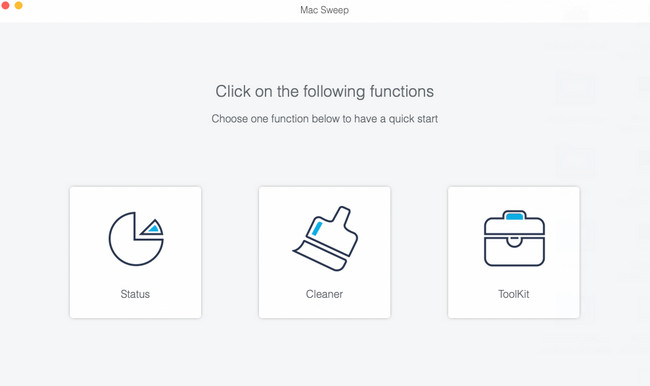
阅读所选功能的描述。 就是要认识并理解这个过程。 随后按照屏幕上的说明进行操作。 稍后,单击 查看 按钮。
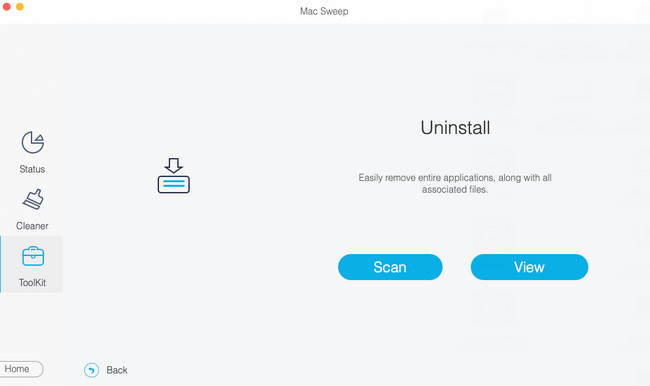
您将在下一个界面中看到结果。 请过滤您要在 Mac 上删除的数据。 点击 清洁 按钮之后。
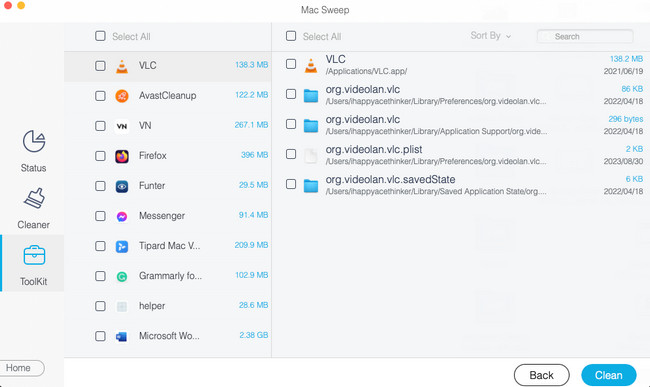
第 3 部分:有关如何修复 MacBook 风扇声音过大的常见问题解答
1. 过热会损坏 Mac 吗?
是的。 过热可能会损坏 Mac 的物理性能及其性能。 此问题可能会导致 Mac 的使用寿命缩短。 它还可能影响 Mac 的存储驱动器、屏幕或其他硬件组件。
2. MacBook 的最佳温度是多少?
我们都知道 Mac 在使用时会发热,但只是在温暖的温度下。 Mac 的最佳使用温度和推荐温度约为 10 到 35 摄氏度。 如果温度超过,最好在空调房间内或将 Mac 放在地面上。
您的 Mac 中的噪音已经消失了吗? 这真是个好消息! 我们希望您也尝试一下 FoneLab Mac 扫描 并发现其特点。 谢谢。

使用 FoneLab Mac Sweep,您将清除系统、电子邮件、照片、iTunes 垃圾文件以释放 Mac 上的空间。
- 管理相似的照片和重复的文件。
- 轻松向您展示 Mac 的详细状态。
- 清空垃圾桶以获得更多存储空间。

